你家里有笔记本电脑吗?当笔记本电脑出现系统故障时,你要怎么办呢?如果是那些小故障,首选肯定是进行修复解决;但如果像是严重系统故障的话,首选肯定是重装系统。而且这种情况下只能使用U盘重装系统,现在小编就跟大家详细讲解下笔记本电脑使用U盘重装win10系统步骤。
1.查询笔记本电脑U盘启动热键,将u盘插入电脑,重启/开机。出现开机界面时按下启动热键选择U盘选项回车。

2.开始在界面中使用方向键选择第一项回车进入。
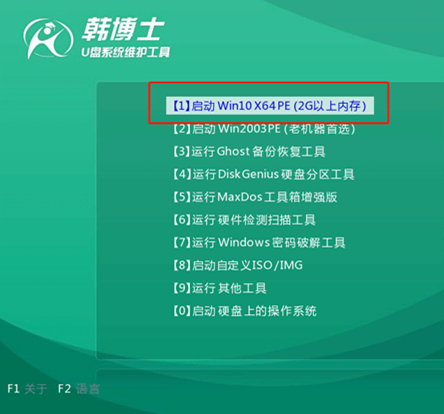
3.成功弹出韩博士PE界面后,直接选择U盘的win10系统文件进行安装。

4.韩博士会自动安装win10系统,全程无需手动操作,最后拔掉U盘,按照提示重启电脑。
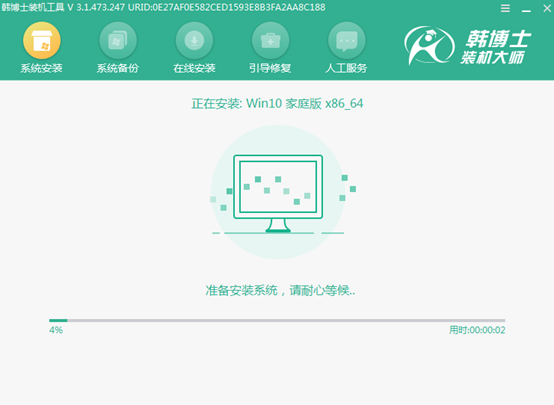
经过电脑多次重启部署安装,最终进入win10系统桌面,U盘重装结束。
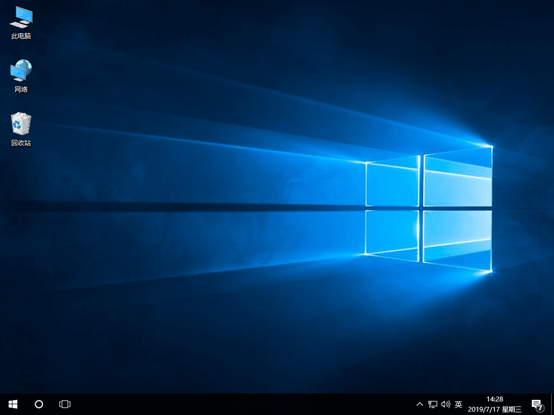
通过以上方法,电脑就成功使用U盘重装win10系统了。以后大家遇到这种严重系统故障的时候,就可以使用U盘重装系统了。
相关教程:

